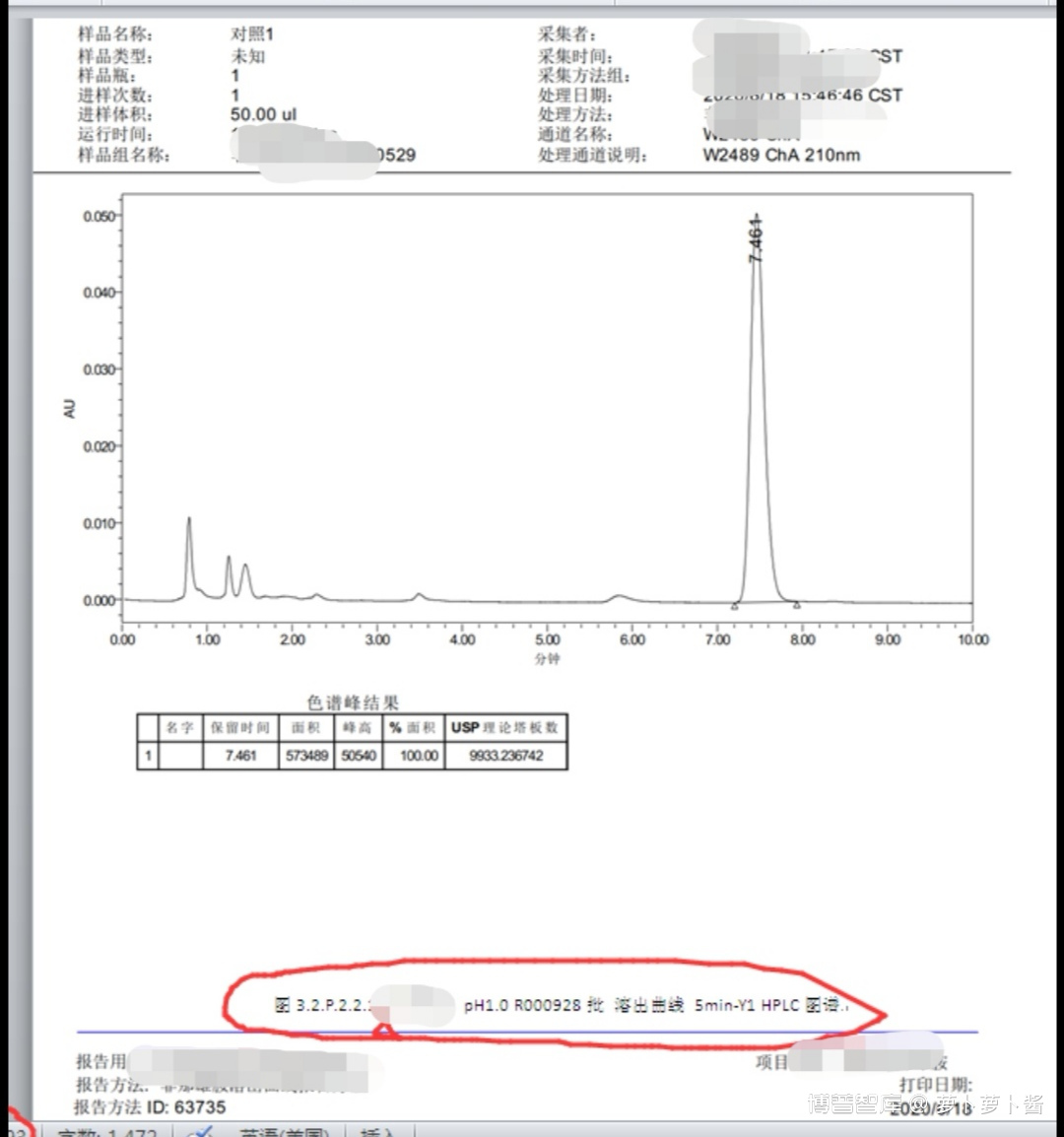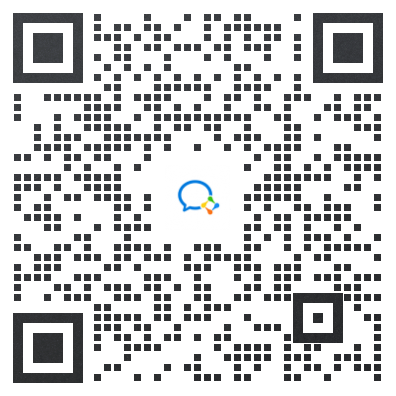。 项目历经千辛万苦终于到了注册申报交卷的环节,根据CDE 2020年第12号文件-药品注册申报资料格式体例与整理规范
申报资料所附的图谱成百上千张,每个企业都有自己对应的方法,在此仅分享几种高效快速的方法供大家参考讨论。
最简单也是最费时、费力的方法-手动贴标签法
批量处理方法1
第一步,将PDF格式的图谱变成PNG或者JPG格式的图片并按顺序命名。此步骤有很多方法,可以选择虚拟照片打印机、Print to PDF等软件具体参见CTD资料交叉索引表图谱编号与图谱自动匹配
链接: https://pan.baidu.com/s/1EQ1ZPmwJJIbRYgcePXHStQ
第二步,在EXCEL文件建立图谱命名列表(即每张图谱信息,例如“图3.2.P.2-1:影响因素10天-高温-20200810批-有关物质HPLC图谱”)以及图谱储存路径。示例如下

第三步,建立空白WORD文档,设置页边距上下左右都为0,这一步很重要。观察现有图谱,找到合适的空白位置,在WORD文档对应位置插入文本框,我们的图谱标签将在这里显示,注意不要遮挡住图谱信息。
用Microsoft office 运行word文档,建议使用2010以上版本(本人尝试过2003版、2007版均无法正常显示图谱,可能与个人电脑有关,不是绝对的)打开邮件功能,选择收件人-「使用现有列表」-选择我们“数据源”表格所在位置,确定。在WORD文档空白文本框「插入合并域」,选择标签内容。
在文档首行点击插入-「文本」-「文本部件」-「域」选择「IncludePicture」,在「文件名或URL:」输入“图谱”。
快捷键「ALT + F9」,选择“图谱”二字,将其替换为「插入合并域」中的「图谱存放路径」。最后再次使用「ALT + F9」切换回来。
此时,ctrl+A全选文档,F9刷新,进入「邮件」-「完成」-「完成并合并」-「编辑单个文档」,再次使用「ALT + F9」即可完成图谱批量编号工作。成品如下: